CopyRight©2023 051E.COM All Right Reserved
PowerPoint Viewer设计出剪纸轮廓文字的方法教学
来源:网络
时间:2024-12-20 11:29:15
PowerPoint Viewer相信大家都见过,今日为大家分享的文章就是PowerPoint Viewer设计出剪纸轮廓文字的方法教学,感兴趣的伙伴不要错过哦。
PowerPoint Viewer设计出剪纸轮廓文字的方法教学

首先我们需要打开PowerPoint Viewer,建立空白演示文稿。
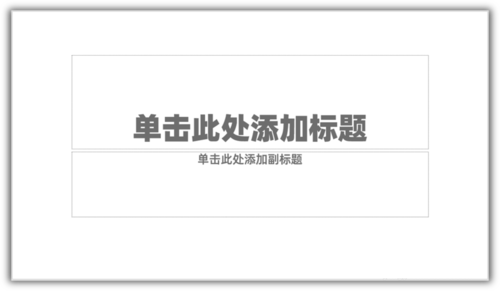
然后我们插入文本框,输入两个一模一样的文字。

接着我们选中其中一个文字,设置文字轮廓。
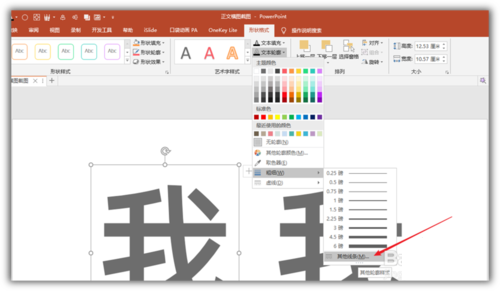
接下来我们设置轮廓颜色,然后把轮廓直接设置为数十磅。
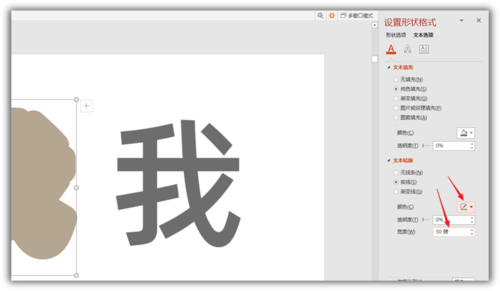
这样,文字就变成了一个色块的效果。

然后我们继续增大文字的轮廓粗度,使得文字的外形不易辨认。

接着我们把两个文字居中对齐,再把上方的文字扩大字号,撑满下方文字形成的色块。这样,就得到了剪纸效果的文字。

最后我们把两个文字组合起来,再输入其他想要的文字,就得到了更多的具有剪纸效果的文字。
以上就是关于PowerPoint Viewer设计出剪纸轮廓文字的方法教学,想必大家都学会了啊!
相关攻略
-
Steam周销榜:合作生存游戏《符文世界:龙之荒野》登顶时间:2025-04-24
-
《上古卷轴4重制版》控制台作弊码一览:无敌、穿墙!时间:2025-04-24
-
前暴雪总裁坦言《老滚4重制版》难敌法环等年度游戏时间:2025-04-24
-
博主希望《老滚4RE》增加MOD支持:看星空的下场!时间:2025-04-24
-
索尼新掌机被爆料可直接玩PS5游戏!开发者无需更新时间:2025-04-24












